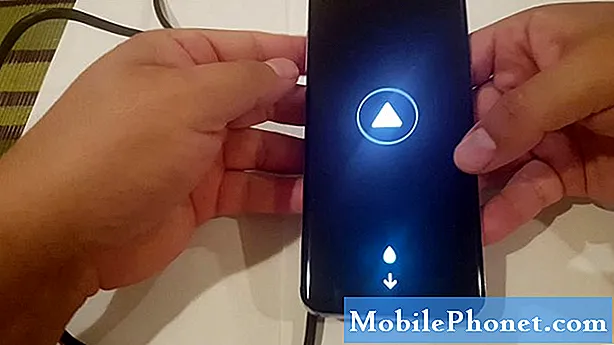
Saturs
- Traucējummeklēšana Samsung kļūdas “Noteikts mitrums” novēršanā
- Ieteiktie lasījumi:
- Saņemiet palīdzību no mums
Vai jūsu Samsung tālrunī vai planšetdatorā tiek parādīta kļūda “konstatēts mitrums”? Tas, iespējams, ir saistīts ar ūdens vai šķidruma pēdām uzlādes ostā. Lai to labotu, jums jādara tikai ierīce. Pēc vairākām stundām ūdens dabiski iztvaiko, tāpēc tālruni atstājot istabas temperatūrā, var to paveikt pēc tam, kad to noslaucāt ar dvieli. Ja tas tomēr nedarbojas, jums būs jāveic daži citi triki.
Šī problēmu novēršanas rokasgrāmata sniegs citas iespējas, kuras varat izmēģināt, ja nepietiek ar parasto žāvēšanu.
Traucējummeklēšana Samsung kļūdas “Noteikts mitrums” novēršanā
Nepieciešamais laiks: 10 minūtes.
Ir vairāki iespējamie mitruma konstatētās kļūdas cēloņi Samsung Galaxy ierīcēs. Uzziniet, kā novērst šo problēmu, izpildot šo rokasgrāmatu.
- Nosusiniet ierīci.
Lielāko daļu konstatēto mitruma gadījumu izraisa mitra ierīce. Ja pastāv iespēja, ka jūsu ierīce var tikt pakļauta ūdenim vai mitrumam, vai ja atrodaties mitrā vietā, jums ir jāpieliek pūles, lai izžāvētu tālruni. Pat neliels mitruma daudzums uzlādes portā var izraisīt šo kļūdu un bloķēt ierīces uzlādi. Ierīci var nožūt, vispirms to noslaukot ar tīru, mīkstu drāniņu. Ja tas neatbrīvosies no kļūdas, mēģiniet saudzīgi sakratīt tālruni, lai ūdens izietu no ostas. Tas ir nepieciešams, ja ierīci izmantojāt baseinā vai okeānā.

- Izmēģiniet mājas aizsardzības līdzekļus.
Ja tālruņa noslaukīšana un kratīšana to pilnībā neizžāvēs, ir divi vienkārši veidi, lai arī neefektīvi noņemtu mitrumu. Mēs iesakām izmēģināt šos līdzekļus, ja jums ir laiks gaidīt. Pirmais no tiem ir termiski neapstrādātu rīsu izmantošana. Pēc ierīces sausas noslaukšanas ievietojiet to traukā un pārklājiet ar rīsiem. Pārliecinieties, ka termiski neapstrādāti rīsi pilnībā nosedz ierīci, lai “apglabātu” traukā. Pēc tam atstājiet to šajā stāvoklī vismaz 40 stundas vai ilgāk. Tam vajadzētu būt pietiekami daudz laika, lai rīsi varētu absorbēt mitrumu no ostas. Pārliecinieties, ka šajā procesā tvertne ir noslēgta. Kā alternatīvu rīsu vietā varat izmantot vairākus silikagela iepakojumus. Silikagelu var iegūt no vietējā amatniecības veikala. Tas ir efektīvāks veids, kā atbrīvoties no tālruņa mitruma. Atkal pārliecinieties, ka tvertne ir noslēgta, pirms ierīci tur atstāt vismaz 48 stundas.

- Ļaujiet profesionālim nožūt ierīci.
Ja jums nav laika, lai veiktu līdzekļus, vai ja šķiet, ka kļūda saglabājas pat pēc mēģinājumiem to nožūt, varat meklēt palīdzību no profesionāļiem. Apmeklējiet vietējo elektronikas remonta darbnīcu un uzziniet, vai tie var palīdzēt jums nožūt tālruni. Viņi var izmantot īpašu rīku, lai nožūtu tālruni un ātrāk pārbaudītu uzlādes porta statusu.

- Pārbaudiet uzlādes pieslēgvietu.
Lādēšanas porta bojājums dažos gadījumos var izraisīt arī mitruma noteikšanas kļūdu. Izmantojot palielināmo stiklu, varat pārbaudīt, vai ostā nav redzamu savienotāju bojājumu. Tas var būt svarīgi, īpaši, ja esat pārliecināts, ka jūsu ierīce nekad nav bijusi pakļauta ūdenim vai šķidrumam. Lādēšanas ports var būt bojāts, ja neesat piesardzīgs ar to, kā ievietot vai noņemt uzlādes kabeli. Ja, uzlādējot kabeli, ir pārāk daudz mobilitātes, ostā var būt aparatūras kļūme.

- Uzlādējiet ierīci, kamēr tā ir izslēgta.
Daži Samsung Galaxy lietotāji iepriekš varēja novērst konstatēto mitruma kļūdu, veicot vienkāršu darbību: izslēdzot ierīci uzlādes laikā. Ja vēl neesat to izmēģinājis, ir vērts to darīt tūlīt. Izslēdziet tālruni un ļaujiet tam uzlādēt vismaz 30 minūtes. Pēc tam atkal ieslēdziet un izmantojiet to kā parasti. Ja kļūda vairs netiks rādīta, kļūda, iespējams, ir īslaicīga, un to var izraisīt programmatūras kļūme.

- Pārbaudiet, vai nav negodīgu lietotņu.
Slikta trešās puses lietotne dažreiz var traucēt Android darbību un radīt problēmas. Lai pārbaudītu iespējamu lietotnes problēmu, restartējiet ierīci drošajā režīmā. Visas trešo pušu lietotnes nevar darboties drošajā režīmā, tādēļ, ja jūsu Samsung drošajā režīmā nav konstatēta mitruma kļūda, vainojama ir viena no instalētajām lietotnēm.
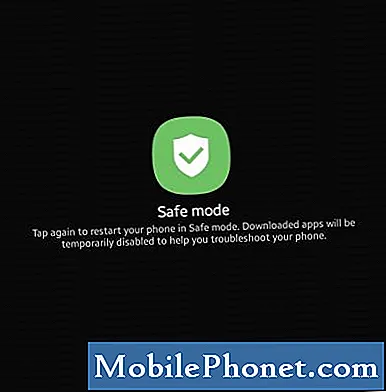
- Atiestatiet programmatūras iestatījumus uz noklusējumiem.
Dažām Android problēmām, tostarp šai kļūdai, var būt nepieciešama rūpnīcas atiestatīšana.Tas ir tāpēc, ka problēmas cēlonis ir dziļi programmatūrā. Ja neviens no iepriekš minētajiem risinājumiem līdz šim nav palīdzējis, apsveriet iespēju noslaucīt ierīci, veicot rūpnīcas atiestatīšanu. Pēc rūpnīcas atiestatīšanas jūsu personīgie dati tiks izdzēsti, tāpēc noteikti dublējiet tos pirms laika.
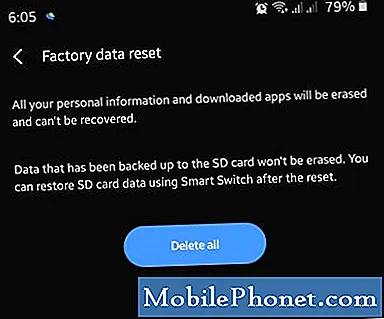
- Risinājums: izmantojiet bezvadu uzlādi
Mitruma noteikšanas kļūda parādās tikai tad, ja mēģināt uzlādēt vadu ar kabeli. Ja jums ir bezvadu uzlādes tālrunis, mēģiniet tā vietā bezvadu papildināt akumulatoru. Šī var būt laba alternatīva, lai saglabātu ierīci dzīvu, kamēr jūs mēģināt izdomāt pastāvīgu risinājumu. Bezvadu uzlāde ir ievērojami lēnāka nekā vadu uzlāde, taču tā ir arī ērta iespēja jums. Pārliecinieties, vai izmantojat tikai Samsung vai Samsung saderīgu lādētāju.

- Labojiet klausuli.
Dažos retos gadījumos mitruma noteikšanas kļūda var saglabāties pat pēc visu šajā rokasgrāmatā norādīto risinājumu veikšanas. Tas var nozīmēt, ka ierīces iekšpusē ir aparatūras kļūme. Lai tālrunis tiktu salabots, jums būs jāsaņem Samsung palīdzība. Sazinieties ar vietējo Samsung servisa centru, lai uzzinātu, kādas ir jūsu remonta iespējas.

Ieteiktie lasījumi:
- Kā uzlabot skārienekrāna jutīgumu Samsung (Android 10)
- Kā salabot Samsung, kas netiks uzlādēts (Android 10)
- Kā novērst melnā ekrāna problēmu Samsung (Android 10)
- Kā novērst lēnu vai nereaģējošu Samsung skārienekrānu (Android 10)
Saņemiet palīdzību no mums
Vai jums ir problēmas ar tālruni? Sazinieties ar mums, izmantojot šo veidlapu. Mēs centīsimies palīdzēt. Mēs arī veidojam videoklipus tiem, kas vēlas izpildīt vizuālās instrukcijas. Apmeklējiet mūsu TheDroidGuy Youtube kanālu, lai iegūtu problēmu novēršanu.


